삼성 스마트폰은 다른 스마트폰에는 없는 엣지 패널이라는게 있습니다. 어떤 화면에서든 빠르게 자주 쓰는 앱과 기능들을 사용할 수 있게 해주는데요. 오늘은 삼성 갤럭시S23 울트라로 엣지패널 기능을 알려드릴테니 잘 참고해서 활용해 보시기 바랍니다. 참고로 대부분의 삼성 갤럭시 스마트폰에서 사용 가능한 기능입니다.
갤럭시S23 울트라 꿀팁 영상 보기
삼성 갤럭시 스마트폰 엣지패널 사용하기!

삼성 갤럭시 스마트폰 화면 오른쪽을 보면 약간 튀어나온 바가 보일 것입니다. 이게 엣지패널인데요.

엣지 패널을 옆에서 안으로 끌고 오면

이렇게 엣지 패널이 나오게 됩니다. 가운데 구분선을 두고 윗 부분은 최근에 실행한 앱들이고 아랫 부분은 자주 사용하는 앱을 가져다 둔 영역입니다.

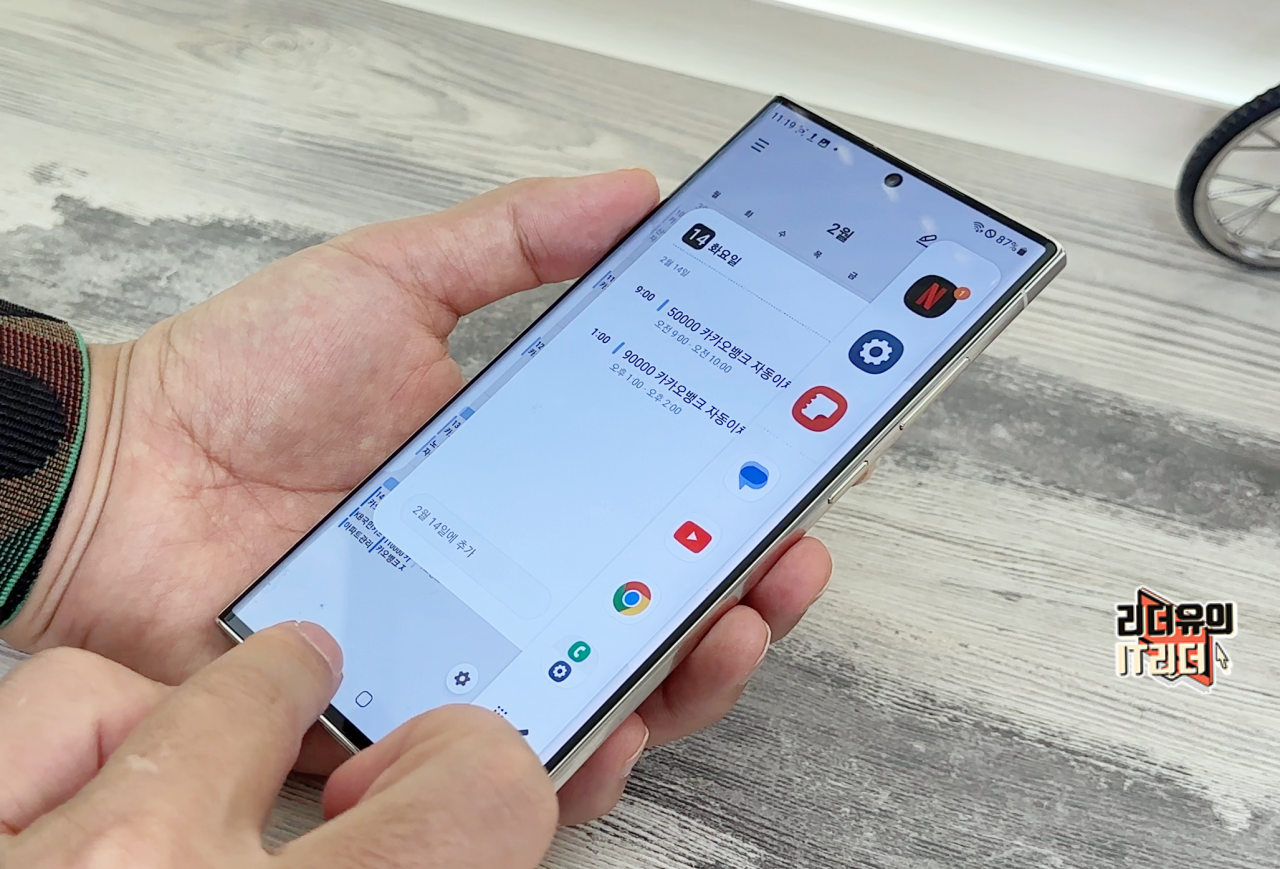
삼성 갤럭시 스마트폰 엣지패널은 어떤 화면에서든 다 접근이 가능합니다. 다른 앱이 실행중에도 접근이 가능해 꼭 홈화면으로 나오지 않고 즐겨찾는 앱을 실행할 수 있습니다.
삼성 갤럭시 스마트폰 엣지패널 앱 추가

삼성 갤럭시 스마트폰 엣지 패널에서 새로운 앱 추가는 하단의 연필 모양의 수정 버튼을 선택합니다.

그럼 현재 설치된 앱들을 볼 수 있는데요. 여기서 엣지 패널에 넣고 싶은 앱을 선택하면

엣지패널에 등록이 됩니다.


삼성 갤럭시 스마트폰 엣지패널은 등록된 앱 수에 따라 2줄로도 나오니 많은 앱들을 배치할 수 있습니다.
삼성 갤럭시 스마트폰 엣지패널 설정

삼성 갤럭시 스마트폰 엣지패널은 애플리케이션 뿐만 아니라 날씨, 연락처, 라이브 메시지 등 다양한 기능들도 사용할 수 있습니다. 관련 설정은 스마트폰 설정으로 가서

디스플레이로 갑니다.
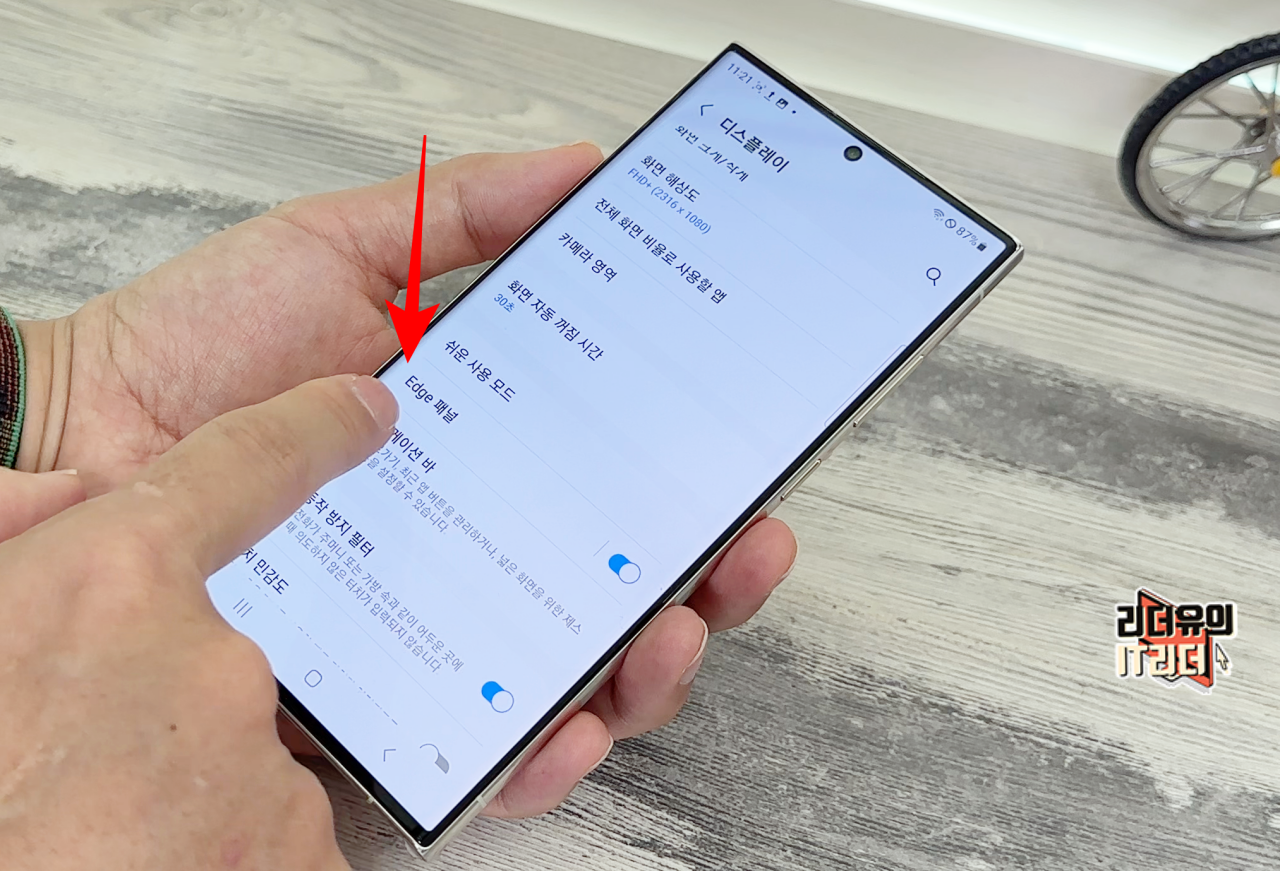
엣지 패널(Edge 패널)을 선택합니다.
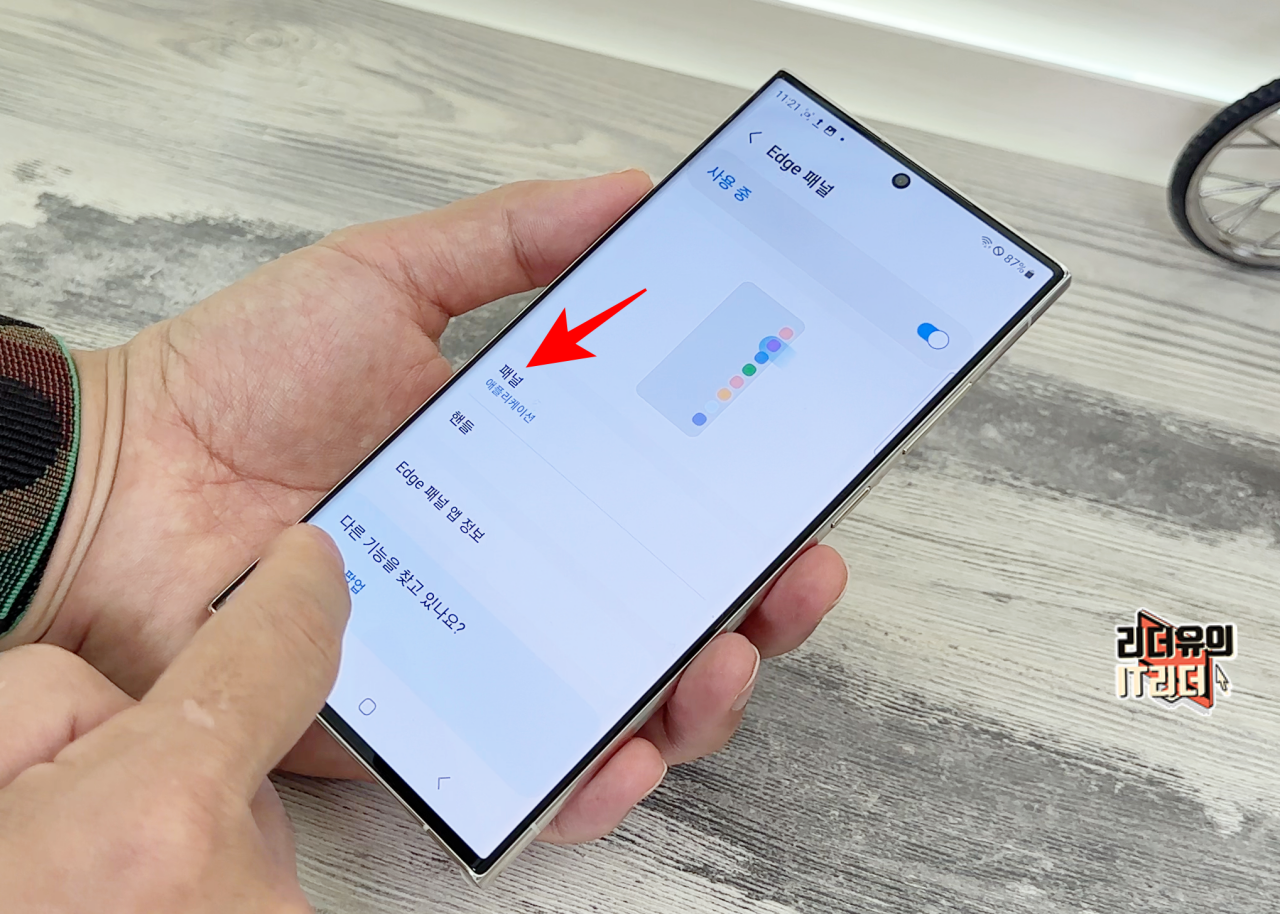
다양한 엣지패널을 선택하기 위해서는 패널을 선택합니다.



그럼 다양한 엣지 패널들을 선택할 수 있습니다. 삼성 갤럭시 스마트폰 엣지 패널은 애플리케이션, 라이브 메시지, 사람, 스마트 셀렉트, Tasks, 날씨, 도구, 리마인더, 클립보드를 선택해서 넣을 수 있습니다.


새로운 엣지 패널이 등록된 모습입니다. 옆으로 넘기면서 사용할 수 있으니 자주 쓰는 엣지 패널을 등록해서 활용하시면 되겠습니다.
삼성 갤럭시S23 울트라로 확인해 본 엣지 패널 잘 활용하실 수 있겠죠. 정말 매력적인 기능이니 지금 바로 해보세요
* 갤럭시S23 시리즈 할인 구입 바로가기!
쿠팡 파트너스 활동의 일환으로, 이에 따른 일정액의 수수료를 제공받습니다
IT리더 함께 보면 좋은 영상 [리더유 유튜브 구독 바로가기]
- 리더유 유튜브 구독하시면 쉽게 IT를 배울 수 있습니다. 알림 체크도 해두시면 좋아요~
'메인 > 삼성' 카테고리의 다른 글
| 어디서 본 듯한 삼성 갤럭시S24 디자인! 아이폰 디자인 흡수 (0) | 2023.10.03 |
|---|---|
| 쉽죠? 삼성 갤럭시S23 울트라 내비게이션바 버튼 변경하기 - 아이폰 스와이프 제스처 변경 (0) | 2023.10.02 |
| 쉽죠? 삼성 갤럭시S23 울트라 무선 배터리 공유 기능 사용하기 (0) | 2023.09.22 |
| 꼭 알아야 할 삼성 갤럭시S23 울트라 핫키 설정 측변 버튼 앱열기 (0) | 2023.09.21 |
| 쉽죠? 삼성 갤럭시S23 울트라 구글 디스커버 삭제, 없애기 (갤럭시 스마트폰 구글 디스커버) (0) | 2023.09.18 |




